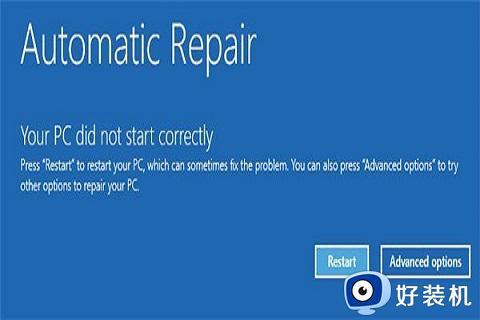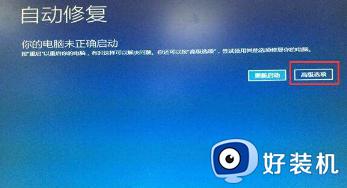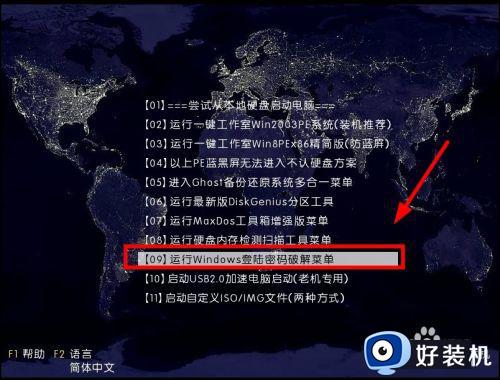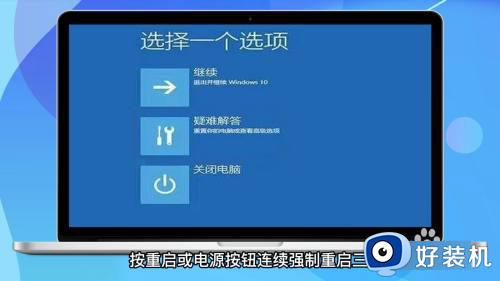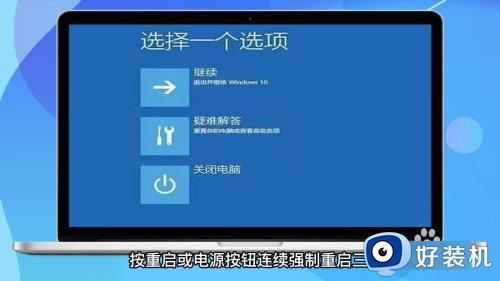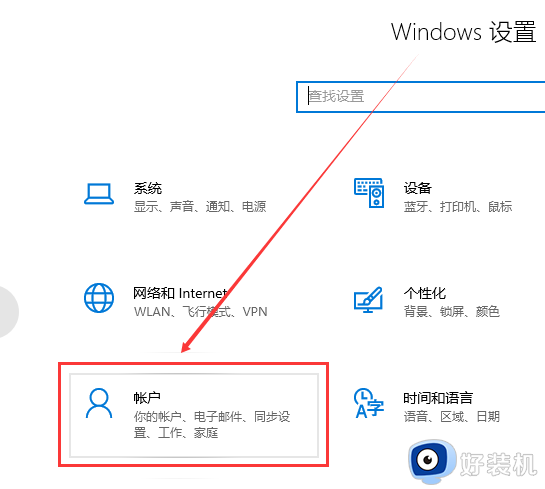windows10开机密码忘记了怎么办 win10电脑开机密码忘记了该如何解决
我们可以在win10电脑中设置开机密码来提高电脑的安全性,但是有些用户在win10电脑上设置了密码之后不小心忘记了,那么win10电脑开机密码忘记了该如何解决呢?今天小编就给大家带来windows10开机密码忘记了怎么办,如果你刚好遇到这个问题,跟着我的方法来操作吧。
推荐下载:系统之家WIN10
方法如下:
1、打开电脑加装忘记密码。这个时候我们可以重启。在显示Windows Logo的时候(强制重启)。可能要重启几次,直到在Windows Logo下面出现了一行字。

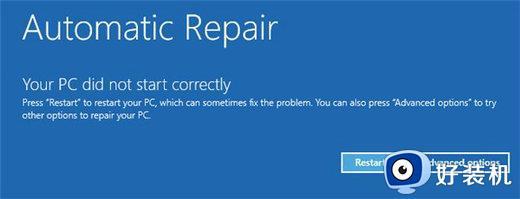
3、这个时候,我们要选择右边的Advanced options,会打开下面的界面:
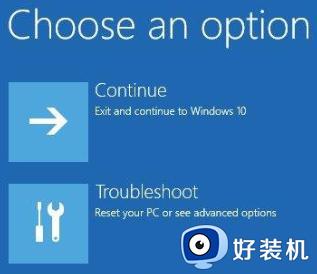
4、这个时候,选择中间的Troubleshoot疑难解答,会显示下面的界面:
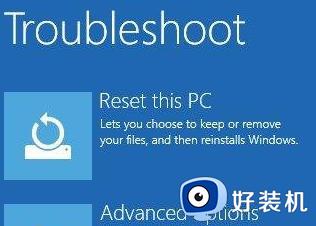
5、选择下面的Advanced options,然后选择打开命令提示符。
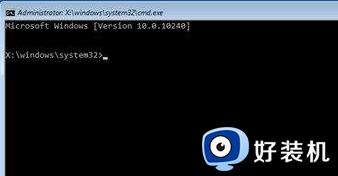
6、在命令提示符里,跳转到系统所在的盘。注意,在这里系统可能不在C盘。在这个例子里,系统在D盘。所以我们输入“【盘符】:”。输入dir命令确认一下是系统盘。
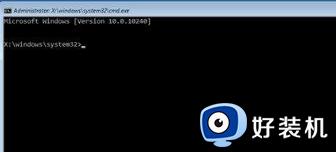
7、然后,我们要输入“cd WindowsSystem32”命令,跳转到【系统盘】:WindowsSystem32目录。接下来,我们要依次输入下列命令:
8、现在我们重启电脑,等待电脑进入正常的登陆界面。进入后,我们要连按Shift键5次。执行这个动作后,会打开命令提示符窗口输入net user命令,查看所有账户名称net user【要更改密码的账户名】【空格】【新的密码】 这个命令是修改已存在用户的密码比如说,在这里,我们要输入的命令是:net user Virtu 12342345这个时候密码就被修改了,可以重启电脑使用新密码登录。

windows10开机密码忘记了怎么办就为大家介绍到这里了。若是你也遇到同样情况的话,不妨参考本教程操作看看!